Google Chrome הוא דפדפן האינטרנט הנפוץ. זוהי הבחירה המועדפת על משתמשים רבים בגלל הממשק שלה. לאחרונה משתמשים מתמודדים עם הבעיה של מסך לבן עם Google Chrome כשהם מושקים. זה רק מציג דף לבן ולא טוען שום דף אינטרנט. בוא נראה איך נוכל לתקן את זה.
תוכן העניינים
נקה נתוני גלישה
שלב 1: לחץ Ctrl+Shift+Delete מפתחות בגוגל כרום.
שלב 2: בחלון נקה נתוני גלישה, עבור אל מִתקַדֵם לשונית ובחר כל הזמן בטווח הזמן. בחר את כל תיבות הסימון למטה ולחץ נקה נתונים.
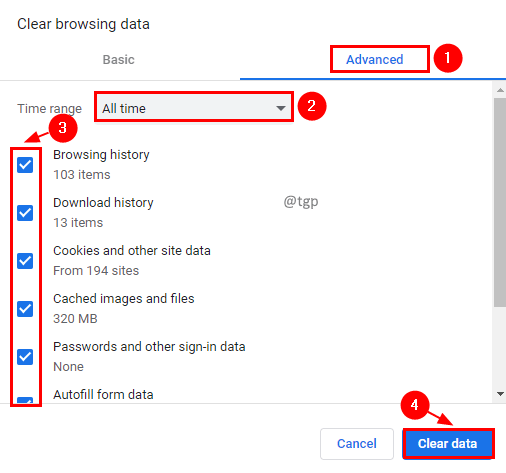
שלב 3: כעת נסה לטעון את דף האינטרנט.
השבת את האצת חומרה
שלב 1: לחץ על שלוש נקודות בחלק העליון ולחץ על הגדרות.

שלב 2: לחץ על Advance כדי לעבור להגדרות מתקדמות.

שלב 3: במקטע מערכת, הגדרהשתמש בחומרה accelהפעלה כאשר היא זמינה לחצן החלפת מצב לכבוי.
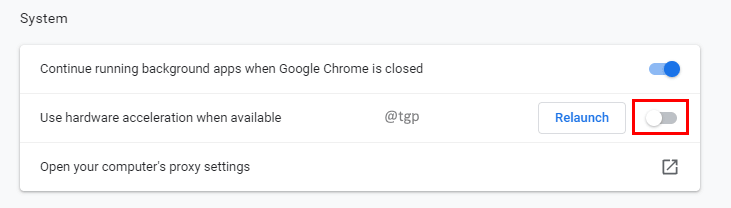
מחק את תיקיית המטמון של GPU
שלב 1: סגור את גוגל כרום.
שלב 2: לחץ Win+R, סוג פקודה בהפעלה AppData\Local\Google\Chrome\User Data\ShaderCache ולחץ בסדר.
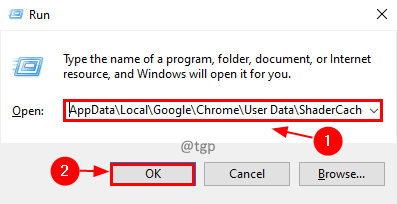
שלב 3: ב- ShaderCache תיקייה, מחק הכל מטמון GPU תיקיות.

שלב 4: הפעל מחדש את המערכת כדי שהשינויים יהיו יעילים.
השבת את הרחבת הדפדפן
תוספים שנוספו לאחרונה עשויים להיות פגומים ועלולים לגרום לבעיית מסך לבן. אתה יכול לנסות להשבית תוספים כאלה כדי לפתור את הבעיה.
שלב 1: לחץ על שלוש נקודות למעלה, לחץ על כלים נוספים, ובחר הרחבות בתפריט המשנה.
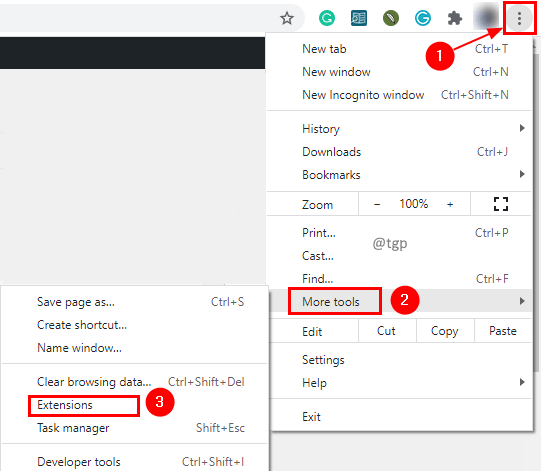
שלב 2: לחץ על לחצן החלפת מצב כדי להשבית ההרחבה. אתה יכול ללחוץ על לְהַסִיר אם אתה רוצה למחוק את התוסף הזה.
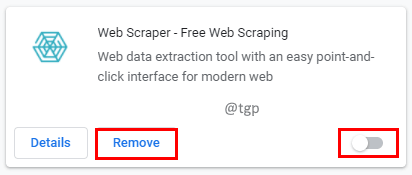
אפס את הגדרות הדפדפן
אתה יכול לנסות לאפס את הגדרות הדפדפן כדי לבטל בעיה זו. כמו כן, אתה יכול לנקות את המחשב אם אתה בספק אם זה יכול להיות בגלל בעיה במערכת.
שלב 1: לחץ על שלוש נקודות למעלה ולחץ על הגדרות.

שלב 2: לחץ על מִתקַדֵם הגדרות.

שלב 3: עבור אל אפס ונקה סעיף ובחר שחזר את ההגדרות לברירות המחדל המקוריות שלהן.
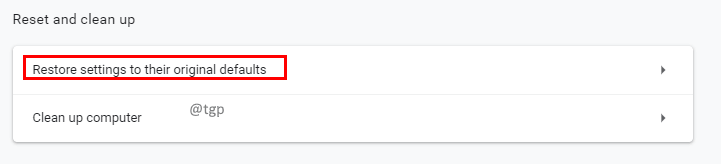
שלב 4: יופיע חלון קופץ לאישור כדי לאפס את ההגדרות, לחץ על אפס הגדרות.

שלב 5: אתה יכול ללחוץ על מחשב ניקוי אפשרות אם יש לך ספק שהבעיה נובעת מתוכנות מזיקות במחשב.
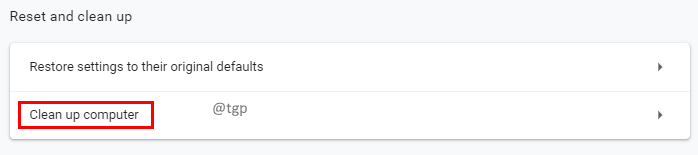
התקן מחדש את גוגל כרום
אתה יכול לנסות להסיר ולהתקין שוב את אפליקציית Google Chrome כדי להיפטר מהבעיה הזו.
שלב 1: לחץ לנצח + אני מקשים במקלדת.
שלב 2: בהגדרות, בחר אפליקציות.
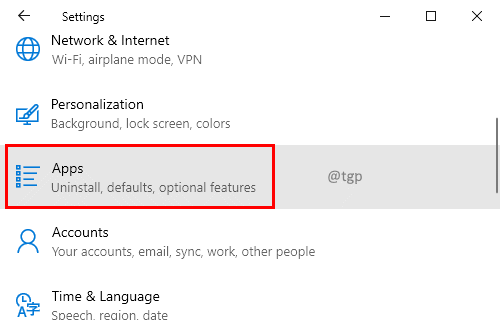
שלב 3: ברשימת האפליקציות והתכונות חפש ב-Google Chrome ולחץ עליו. נְקִישָׁה הסר את ההתקנה לַחְצָן.
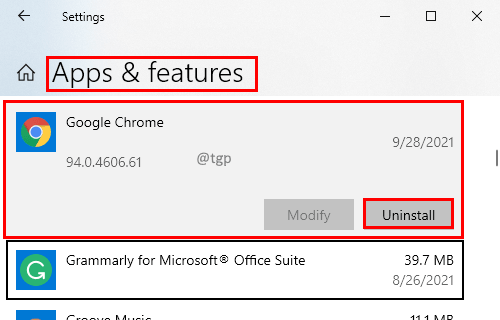
שלב 4: לאחר הסרת ההתקנה של Google Chrome, התקן אותו שוב מחנות האפליקציות של Windows.
חקור אפשרויות דפדפן אחרות
אתה יכול גם לחקור את דפדפני האינטרנט המתחרים של Google Chrome. זה יכול להיות Safari, Firefox, Internet Explorer & Edge, אוֹ אוֹפֵּרָה. ייתכן שיהיו תכונות חדשות בדפדפנים האלה בהשוואה ל-Google Chrome שאולי תאהב ותמצא שימושיות יותר. תן לזה הזדמנות.
התיקונים לעיל היו צריכים לפתור את הבעיה. אנא השאר תגובה למטה כדי ליידע אותנו איזה תיקון עבד בשבילך. תודה על זמנך!!

![הדפדפן שלך אינו מאפשר גישה ללוח [FAST FIX]](/f/139ffa01882a9f337fdf8d2c29b4c970.jpg?width=300&height=460)
